SIU-Sanaviron-Quilmes/version2.2.0/operacionesacad-adm articulos
<< Volver a Operaciones de sq-académico
Administrar artículos
Módulo SQ : Académico
Ubicación en el Menú: Ventas
Objetivo: Los “artículos” son las unidades de valorización más elementales. Hay 3 artículos básicos:
- Pago único o total
- Cuota
- Matrícula
Van a ser parte de las programaciones de ventas que son las “ formas de pago” con que se pueden pagar las suscripciones a los servicios instancias
Inicio
La ventana de inicio nos muestra los artículos que existen y con el botón ![]() se edita para poder modificarlos.
se edita para poder modificarlos.
El botón ![]() nos permite agregar nuevos.
nos permite agregar nuevos.
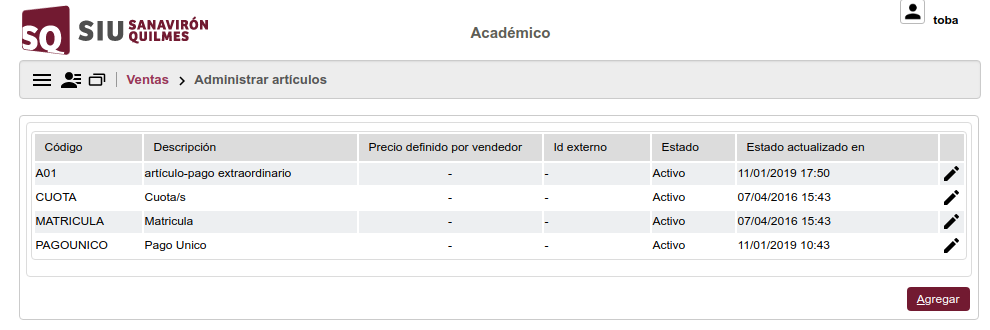
Altas
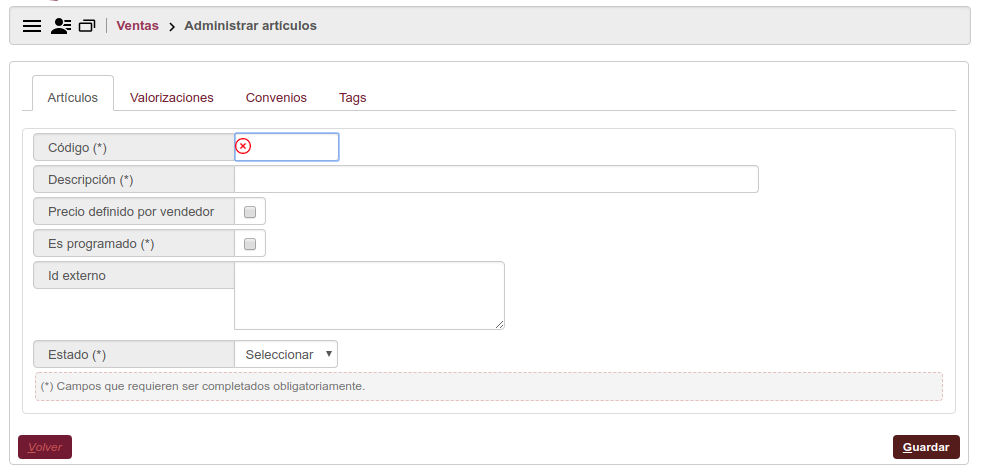
Para dar de alta nuevos artículos seleccionar el botón ![]() , cargar los datos y luego seleccionar el botón Guardar.
, cargar los datos y luego seleccionar el botón Guardar.
Para modificar datos o bien dar de baja algún artículo seleccionar el botón ![]() del artículo en cuestión y luego el botón
del artículo en cuestión y luego el botón ![]() ó
ó ![]() según corresponda.
según corresponda.
Tanto en ALTAS ó MODIFICACIÓN tener en cuenta que se deberá completar una valorización en la solapa valorizaciones , pero las mismas no serán tenidas en cuenta en ningún momento.
El resto de la información que contiene las solapas CONVENIOS Y TAGS NO se deben completar ya que son datos que no se utilizan hasta el momento.
Detalle de la información
| Dato | Descripción |
|---|---|
| SOLAPA ARTÍCULOS | |
| CÓDIGO | código del artículo |
| DESCRIPCIÓN | descripción breve del artículo. Tener en cuenta que luego se visualiza en la operación ....... |
| PRECIO DEFINIDO POR VENDEDOR | Fuera de uso, no cargar |
| ES PROGRAMADO | tildar siempre. |
| ESTADO | Activo / Inactivo |
| SOLAPA VALORIZACIONES | POR EL MOMENTO ES NECESARIO CARGARLE DATOS , PERO LOS MISMOS NO SERÁN UTILIZADOS EN NINGUNA PARTE DEL SISTEMA |
| SOLAPA CONVENIOS | Fuera de uso |
| SOLAPA TAGS | Fuera de uso |
Modificación y Bajas
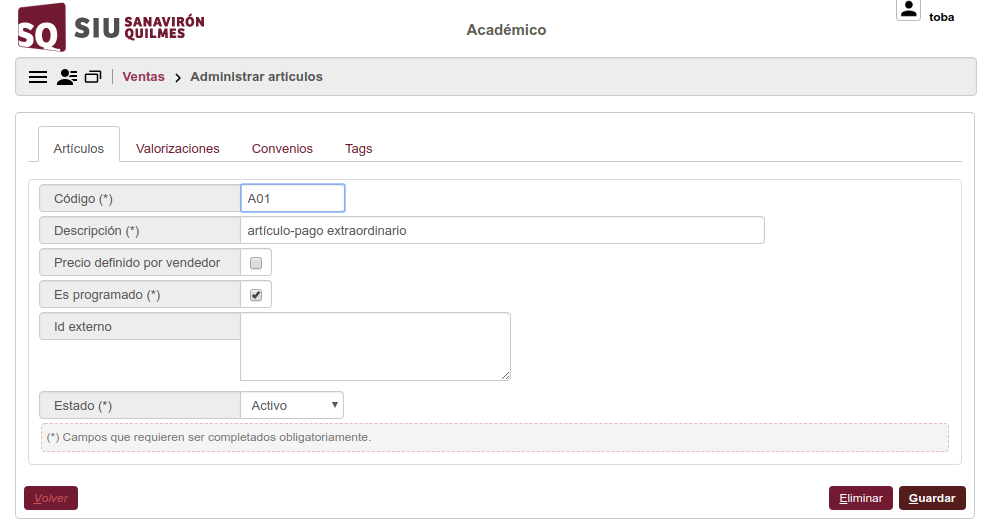
Para modificar datos o bien dar de baja algún artículo seleccionar el botón ![]() del artículo en cuestión y luego el botón
del artículo en cuestión y luego el botón ![]() ó
ó ![]() según corresponda.
según corresponda.
Video
Ver video: Configuración de un artículo existente Utilización del mismo en una Programación de ventas Administrar Servicios Instancias |
|---|

